android studio 3.4配置Android -jni 开发基础的教程详解
首先下载配置android studio ndk
1.打开sdkManager下载CMake和LLDB
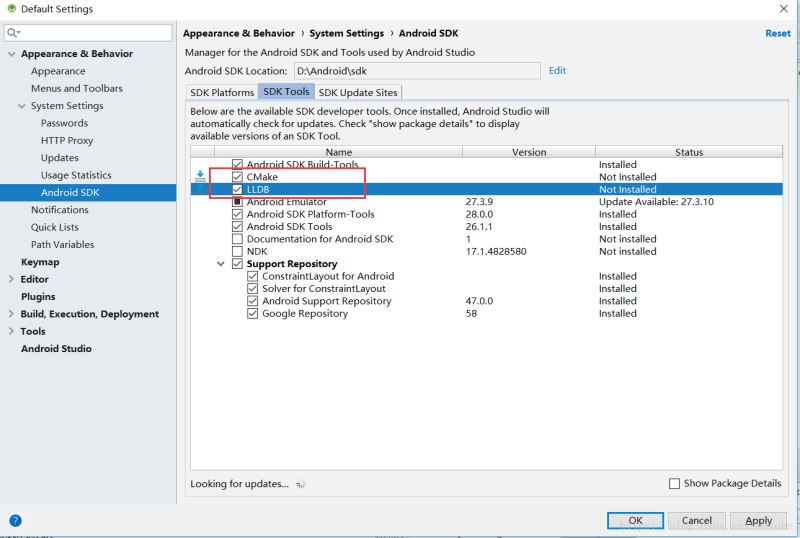
2.配置ndk
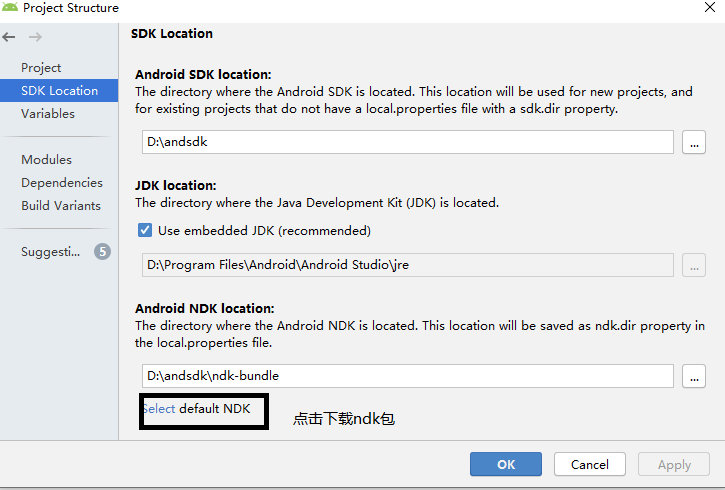
项目新建
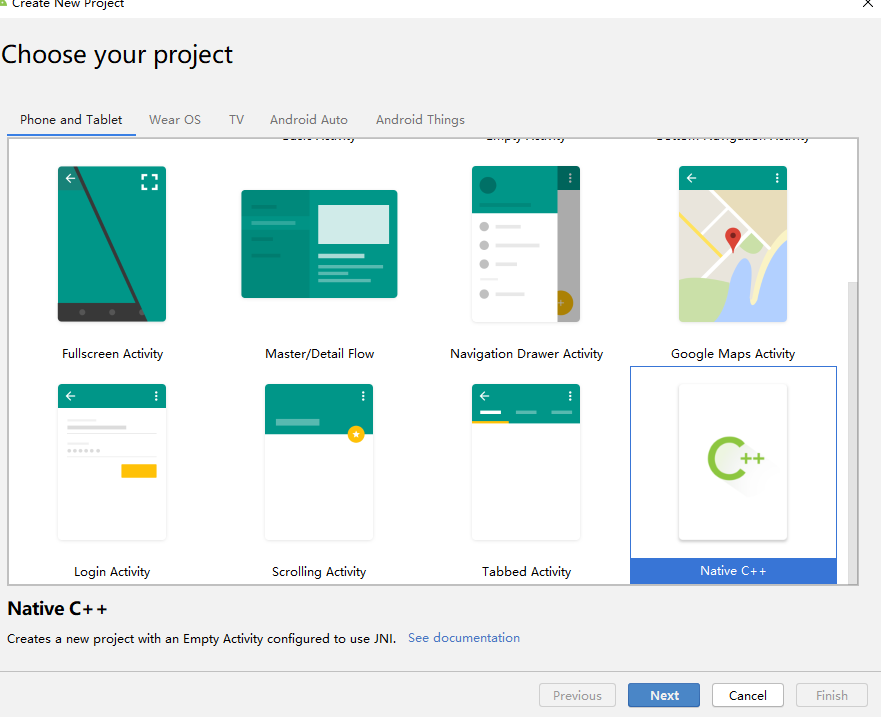
项目建立完毕后,工程目录如下,cpp文件夹是系统自动生成的

3.自定义 navite方法
接下来开始写自定义的一个native方法,新建一个Hello.java文件,里面写一个add求和的native方法,如下
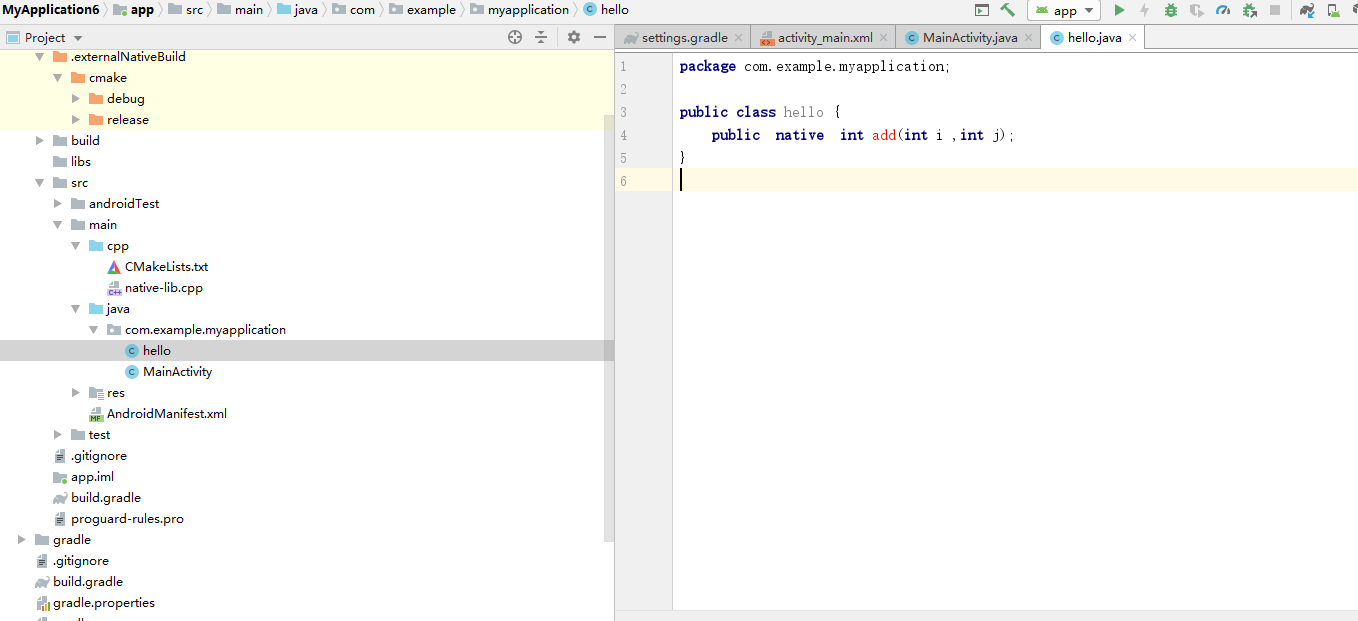
生成c++头文件
然后在windows控制台Terminal进入hello.java所在的目录执行javac hello.java,如下
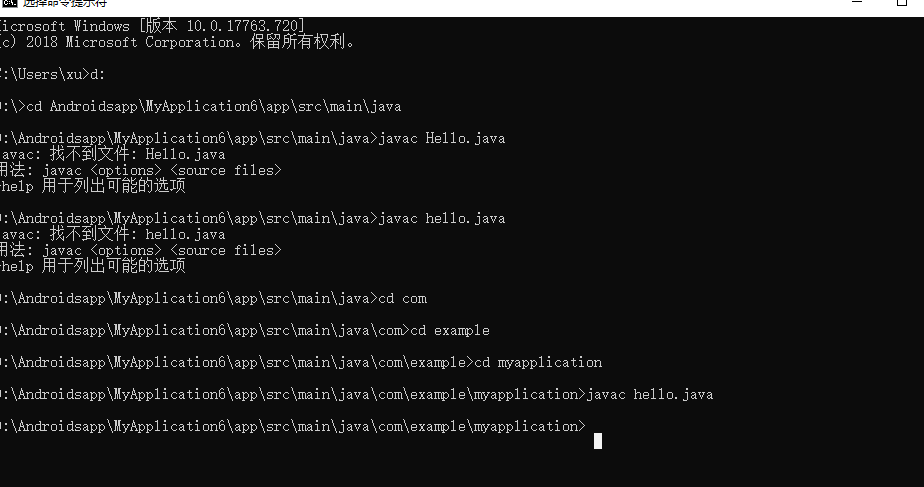
执行完毕后hello.java的同级目录下面会生成一个Hello.class文件,证明这一步成功啦!
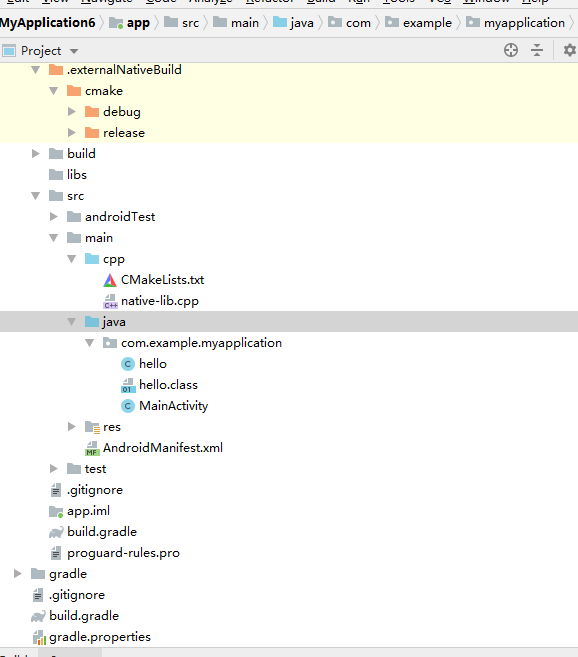
然后还是在Terminal控制台上面回退目录到app/src/main下面执行命令
javah -d jni -classpath ./java com.example.myapplication.hello,后面是包名+文件名不带后缀,请改成自己的包名,如图
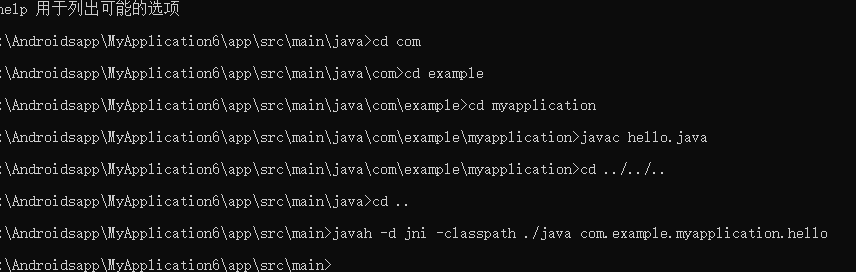
命令执行完毕后会在app/src/main目录下面生成一个jni文件夹,文件夹下面有一个.h后缀文件,如图:

新建cpp文件实现navtive 方法
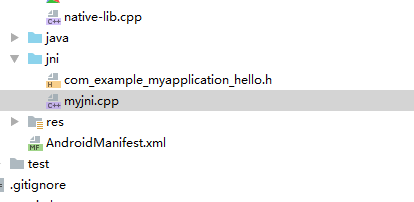
把
com_example_myapplication_hello.h
中的内容复制一份到myjni.cpp中,并添加
com_example_myapplication_hello.h
的引用(引用要改成引号,不然下面的方法会报红哦~),删掉其他代码,如图
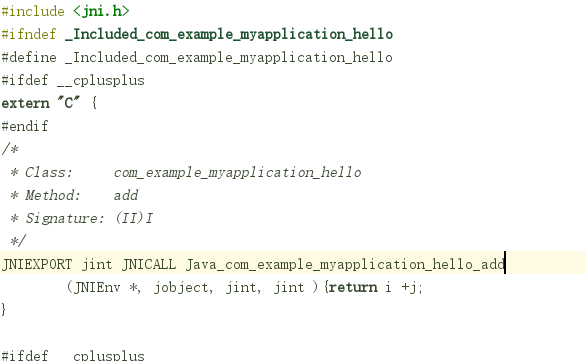
经过测试Cmake必须将获得的建立在cpp文件才能编译通过

配置CMakeLists.txt文件
接下来是关键,在android studio3.0以前是没有此步骤的,大家看工程目录里面有一个CMakeLists.txt文件,这个文件是新建项目是自动生成的,里面已经写好了系统自动生成的
cpp/native-lib.cpp文件的配置,打开CMakeLists.txt文件,如下,
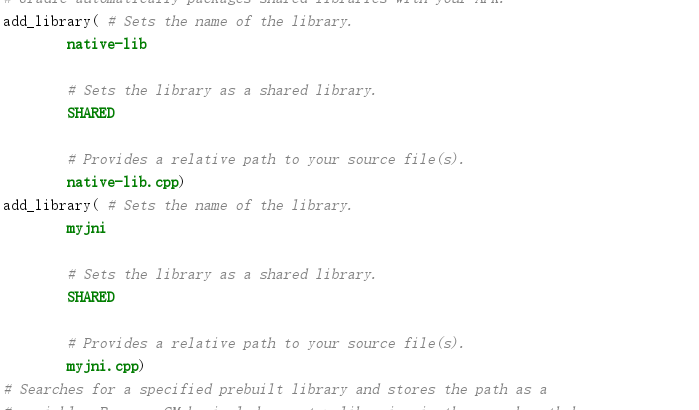
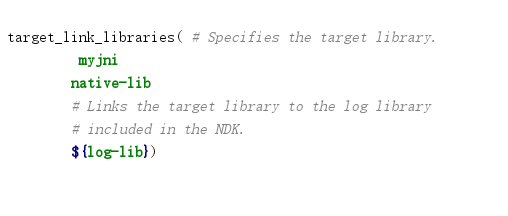
调用native方法
到此我们基本上已经成功了,然后在Hello.java中添加代码如下,添加的library名字一定要和上图中添加的一样:
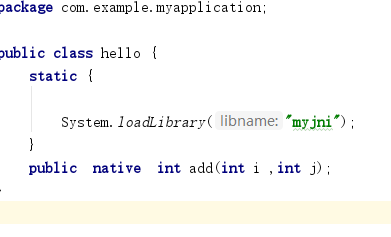
最后在activity中调用add方法,
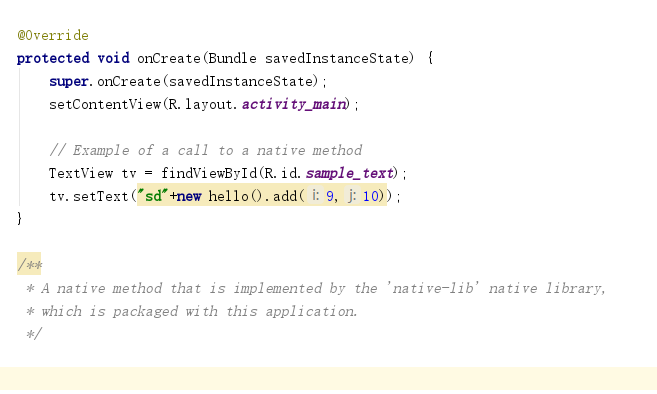
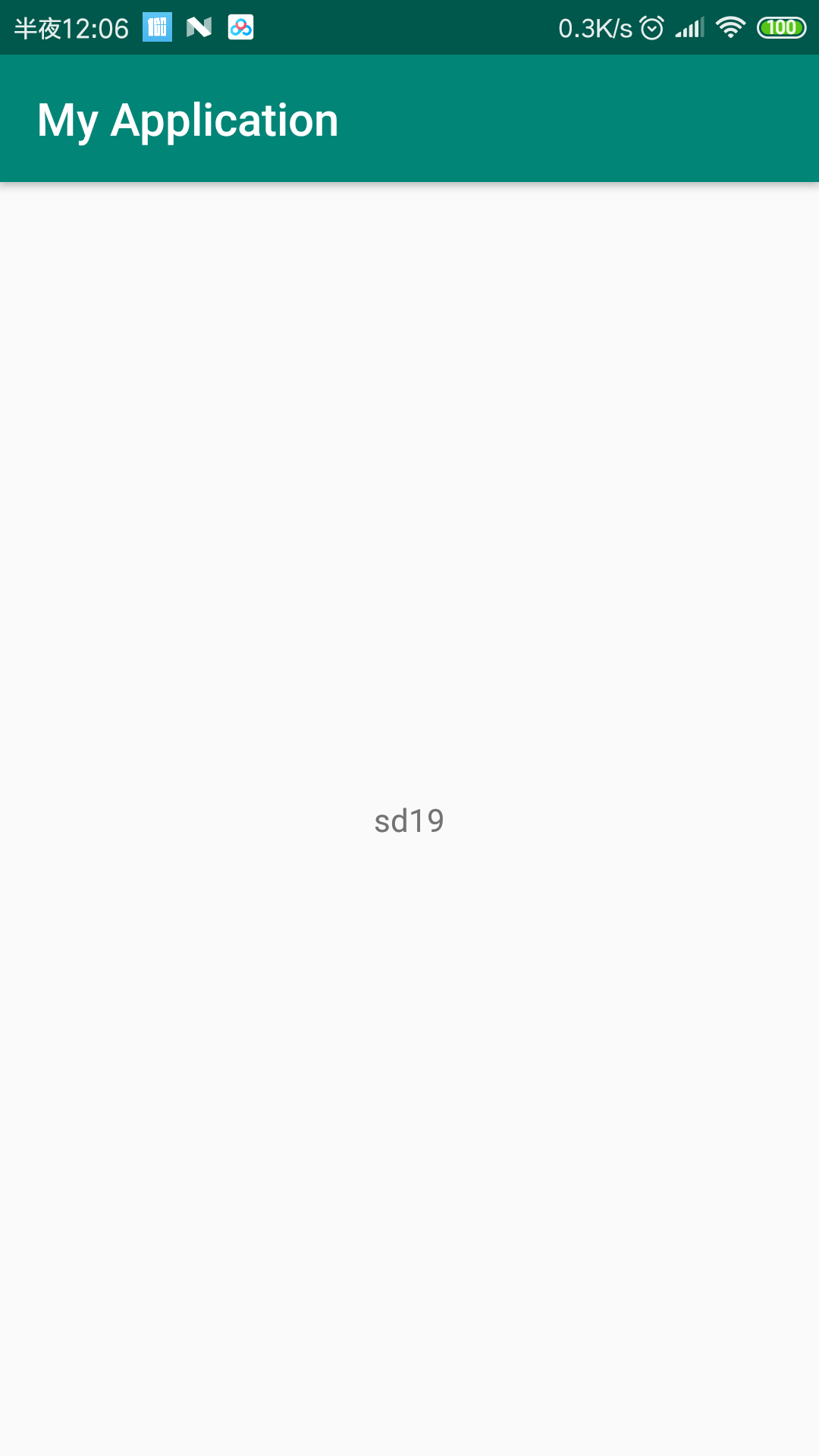
出错的地方总结:
cmake 编译会经常提示编译失败
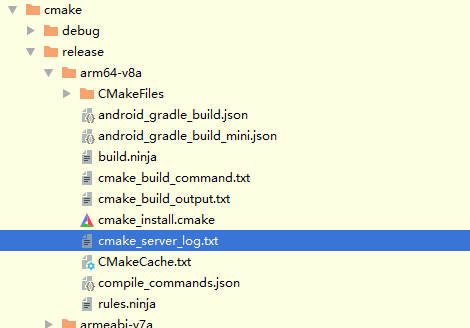
出现cmake编译失败请在这里找寻错误
总结
以上所述是小编给大家介绍的android studio 3.4配置Android -jni 开发基础的教程详解,希望对大家有所帮助,如果大家有任何疑问请给我留言,小编会及时回复大家的。在此也非常感谢大家对我们网站的支持!
如果你觉得本文对你有帮助,欢迎转载,烦请注明出处,谢谢!
相关推荐
-
Android Studio 代理配置指南(小结)
Android Studio 用户的代理配置指南,真正有效的 gradle 代理配置方式.#依赖拉不下来真让人自闭,不想再一遍又一遍自闭了,所以记下来. IDE HTTP Proxy Windows 下 Ctrl + Alt + S ,然后输入 Proxy 能看到 HTTP Proxy 的设置项了,具体的路径是 Appearance & Behavior > System Settings > HTTP Proxy ,macOS 那边对应 Settings 的是 Preference
-
Android studio 连接手机调试操作步骤
最近正在研究AS在使用手机调试时遇到了一点问题始终找不到设备,在网上找了很多帖子说的都不太对路,下面根据我自己操作的实际经验,总结一下我的操作方法: 1.我假设你已经搞定了前面gradle和build(前面配置各种包的版本问题,也是很恶心的). 2.打开SDK Manager,如下图图所示,有两种方法. 3.进入界面后如下图选择勾选"Google USB drive"点击"apply"进行安装.(我的已经安装完成). 4.还是在这个界面,选择自己手机的Androi
-
Android Studio设置或修改Android SDK路径方法
不少朋友自己下载了一个Android SDK,怎样在Android studio中默认的Android SDK路径呢? 打开Android studio,点击"File"菜单下的"Other Settings",接着点击"Default Project Structure"选项. 2.这时就会看到SDK Location,点击图示第二个红色区域的图标,就可以修改默认的AndroidSDK路径. 1.修改SDK路径方法/步骤2 点击"Fi
-
Android studio设计简易计算器
本文实例为大家分享了Android studio设计简易计算器的具体代码,供大家参考,具体内容如下 效果显示: 第一步,简单的界面布局 <?xml version="1.0" encoding="utf-8"?> <LinearLayout xmlns:android="http://schemas.android.com/apk/res/android" xmlns:tools="http://schemas.and
-
android studio 3.4配置Android -jni 开发基础的教程详解
首先下载配置android studio ndk 1.打开sdkManager下载CMake和LLDB 2.配置ndk 项目新建 项目建立完毕后,工程目录如下,cpp文件夹是系统自动生成的 3.自定义 navite方法 接下来开始写自定义的一个native方法,新建一个Hello.java文件,里面写一个add求和的native方法,如下 生成c++头文件 然后在windows控制台Terminal进入hello.java所在的目录执行javac hello.java,如下 执行完毕后hello
-
android studio编译jar包或者aar包的方法教程详解
1. 在原有工程目录右键-> new ->Module->: 2. 选择library: 3. 一路next,最后finish: 4. 在新生成的lib module下的build.gradle中添加如下代码: task makeJar(type: Copy) { //删除存在的 delete 'build/outputs/aar/plugin-release.aar' delete 'libs/' //设置拷贝的文件来源 from('build/outputs/aar/') ////新
-
win10环境下配置vscode python开发环境的教程详解
前言 VScode是一个相当优秀的IDE,具备开源.跨平台.模块化.插件丰富.启动时间快.颜值高.可高度定制等等优秀的特质,不愧是微软爸爸的私生子. 所以用VScode来编写Python,也是相当的好用的. 1:安装python,我安装的是python3.7(注意python安装的时候要点击上add path的选型,即安装的时候顺便在windows系统上注册了python安装的路径) 2:安装vscode 3:vscode安装比较常用的插件: 4:设置vscode:添加python的路径(可以支
-
Android Studio开发环境搭建教程详解
对于移动端这块,笔者之前一直都是进行iOS开发的,也从来没用过Java.但是因为进入了Google Android全国大学生移动互联网创新挑战赛(进入官网)的总决赛(笔者"西部计算机教育提升计划"的项目被直接推荐进入决赛),这个比赛要求一定要提交apk程序,所以我不得不赶紧学习一下Android开发了. 下面就对自己学习的过程做一个记录. 一.安装Android Studio 笔者用的计算机配置如下: Mac下安装Android Studio应该更简单一些,只需要下载一个Android
-
使用IntelliJ IDEA 配置安卓(Android)开发环境的教程详解(新手必看)
上移动端的测试课,老师和同学们用的都是eclipse, 只有我一个人用的是idea(用了两款软件之后觉得IDEA更好),真的太难了,配置环境就只有一个人孤军奋战了,自己选择的路,爬都要爬完,害! 有大佬推荐我用Android studio,去了解了一下,这个软件也不错,考虑到已经用了IDEA那就用吧. 操作环境和基本配置 操作环境:Win 10 基本环境配置:Java 1.8 基本工具:IDEA(自行下载安装购买,支持正版!) 一.jdk的下载安装与配置 1.1下载安装 jdk的官网下载
-
Android Studio 3.6安装全过程及AVD安装运行步骤详解
1.安装JDK1.7以上版本,Android Studio集成开发环境 (1)安装并检查JDK1.8,如图1.1所示 图1.1 配置完成的验证 (2)开始安装Android Studio集成开发环境,安装允许以管理员模式运行,如图1.2所示 图1.2 安装界面 (3)安装位置为F:\Studio\ android-studio-ide-192.6200805-windows,进行安装,如图1.3所示 图1.3 安装位置 (4)Android Studio集成开发环境安装完成,如图1.4所示 图1
-
android studio 打包自动生成版本号与日期,apk输入路径详解
一. 打开项目选择如图示1 (build.gradle 项目位置) 二. 1. build.gradle 文件添加内容如下.gradle是[com.android.tools.build:gradle:3.0.0 以下版本] android{ defaultConfig {...} 自动追加版本号和版本名称 android.applicationVariants.all { variant->variant.outputs.each { output-> output.outputFile =
-
visual studio code 配置C++开发环境的教程详解 (windows 开发环境)
0 引言 最近帮GF(不幸变成ex了)配置C++开发环境,一开始想给她装个visual studio13完事,但是一想到自己安装以及使用时的诸多麻烦,就有点退却,觉得没有这个必要.正好了解到vscode大行其道,决定按照官网指示配置一版.由于本人非计算机科班出身,对编译原理了解不多,在配置环境的时候遇到了一些麻烦,参照网上的诸多教程,最后发现还是官网比较靠谱,所以结合自己配置的教训,写个帖子,希望能够帮到大家. 1 下载安装vscode 下载网址链接如下. https://code.visual
-
docker在win10家庭版下构建laravel开发环境的教程详解
操作系统: win10 家庭版 安装docker: 官网下载的docker无法安装成功,提示操作系统版本问题~~~~ 所以直接下载了阿里提供的docker安装包: http://mirrors.aliyun.com/doc ... 社区版是-ce后缀的 阿里镜像加速 首先登录阿里云 查找容器镜像服务 win10找到C:Users用户.dockermachinemachinesdefault底下有个config.json文件,在属性RegistryMirror添加加速器地址,docker虚拟机重启
-
使用VScode搭建ROS开发环境的教程详解
俗话说"工欲善其事必先利其器",之前在Ubuntu上运行的ROS项目都是用vim或者gedit编写和修改代码,然后在终端编译运行,很不方便,函数跳转查看都没办法实现.所以今天我决定找一个方便的开发工具,也就是找一个像Windows上的VS那样的集成开发工具(IDE),ROS官网上有一个不同IDE的对比文章,网址在这里 我选择使用VScode.下载安装好VScode后,在扩展栏安装C/C++,CMake,CMake Tools,Code Runner,ROS(deprecated),Chinese
随机推荐
- jQuery Validate插件实现表单验证
- python实现爬取千万淘宝商品的方法
- Struts之logic标签库详解
- Swift里的值类型与引用类型区别和使用
- JavaScript队列函数和异步执行详解
- yii2 数据库读写分离配置示例
- PHP错误处理函数register_shutdown_function使用示例
- Python中断言Assertion的一些改进方案
- Tomcat中的catalina.bat原理详细解析
- c语言实现一个简单日历
- 禁止mysql做域名解析(解决远程访问mysql时很慢)
- c#保存窗口位置大小操作类(序列化和文件读写功能)
- js报错 Object doesn't support this property or method的原因分析
- Linux命令集
- javascript基础的动画教程,直观易懂
- Java程序员必须知道的5个JVM命令行标志
- Python设计模式编程中的备忘录模式与对象池模式示例
- ssh自动备份主机文件的脚本
- Android自定义View实现垂直时间轴布局
- 新版vue-cli模板下本地开发环境使用node服务器跨域的方法

